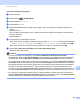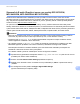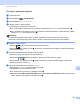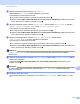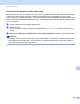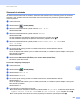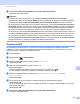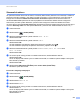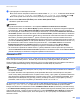Software User's Guide
Table Of Contents
- PRÍRUČKA POUŽÍVATEĽA PROGRAMOV
- Obsah
- Časť I: Ovládacie tlačidlá zariadenia
- Časť II: Windows®
- 2 Tlač
- Používanie ovládača tlačiarne Brother
- Tlač dokumentu
- Obojstranná tlač
- Simultánne skenovanie, tlač a faxovanie
- Nastavenia ovládača tlačiarne
- Prístup k nastaveniam ovládača tlačiarne
- Funkcie ovládača tlačiarne pre systém Windows®
- Karta Základné
- Karta Rozšírené
- Karta Príslušenstvo
- Podpora
- Funkcie ovládača tlačiarne BR-Script 3(emulácia jazyka PostScript® 3™)
- Status Monitor
- 3 Skenovanie
- Skenovanie dokumentu pomocou ovládača TWAIN
- Skenovanie dokumentu s použitím ovládača WIA (Windows® XP/Windows Vista®/Windows® 7)
- Skenovanie dokumentu pomocou ovládača WIA (Windows Fotogaléria a Windows Faxovanie a skenovanie)
- Používanie aplikácie ScanSoft™ PaperPort™ 12SE s OCR od spoločnosti NUANCE™
- Zobrazenie položiek
- Organizácia položiek v priečinkoch
- Rýchle prepojenia na iné aplikácie
- Aplikácia ScanSoft™ PaperPort™ 12SE s OCR umožňuje konvertovať text vo forme obrázku na editovateľný text
- Importovanie položiek z iných aplikácií
- Exportovanie položiek do iných formátov
- Odinštalovanie aplikácie ScanSoft™ PaperPort™ 12SE s OCR
- 4 ControlCenter4
- Prehľad
- Používanie aplikácie ControlCenter4 v Domácom režime režime
- Karta skenovania
- Karta PC-FAX (Pre modely MFC-9460CDN, MFC-9465CDN a MFC-9970CDW)
- Karta Nastavenia zariadenia
- Karta Podpora
- Používanie aplikácie ControlCenter4 v Pokročilom režime
- Karta skenovania
- Karta PC-Copy
- Karta PC-FAX (Pre modely MFC-9460CDN, MFC-9465CDN a MFC-9970CDW)
- Karta Nastavenia zariadenia
- Karta Podpora
- Karta Vlastné nastavenia
- 5 Diaľkové nastavenie (Pre modely MFC-9460CDN, MFC-9465CDN a MFC-9970CDW)
- 6 Softvér Brother PC-FAX (Pre modely MFC-9460CDN, MFC-9465CDN a MFC-9970CDW)
- 7 Nastavenie brány firewall (iba pre sieťových používateľov)
- 2 Tlač
- Časť III: Apple Macintosh
- 8 Tlač a faxovanie
- 9 Skenovanie
- 10 ControlCenter2
- 11 Diaľkové nastavenie
- Časť IV: Používanie tlačidla pre skenovanie
- 12 Skenovanie (pre používateľov kábla USB)
- 13 Sieťové skenovanie
- Skôr než začnete používať funkciu Sieťové skenovanie
- Používanie tlačidla pre skenovanie na sieti
- Skenovať do e-mailu
- Skenovať do E-mailu (E-mailový server, pre modely DCP-9270CDN, MFC-9460CDN, MFC-9465CDN a MFC-9970CDW)
- Skenovať do obrázku
- Skenovať do OCR
- Skenovať do súboru
- Skenovať na FTP
- Skenovať na sieť
- Ako nastaviť nové východiskové nastavenia skenovania do E-mailu(E-mailový server, pre model DCP-9270CDN a MFC-9970CDW)
- Nastavenie novej východiskovej hodnoty veľkosti súboru (pre funkciu Skenovať na FTP a na sieť) (pre modely DCP-9055CDN, MFC-9460CDN a MFC-9465CDN)
- Index
- brother SVK
Sieťové skenovanie
227
13
h Stlačením tlačidla d alebo c zobrazíte Typ suboru.
Stlačte tlačidlo Typ suboru a stlačte požadovaný typ súboru.
Vykonajte jednu z nasledujúcich činností:
Ak chcete zmeniť obojstranné nastavenie, pokračujte krokom i.
Stlačením tlačidla Mono Start (ČBŠtart) alebo Colour Start (Farba Štart) spustíte skenovanie bez
zmeny doplnkových nastavení. Prejdite na krok l.
i Stlačením tlačidla d alebo c zobrazíte Obojst.sken.. Stlačte tlačidlo Obojst.sken. a následne
Vypnute, Obojstr.rezim Na sirku alebo Obojstr.rezim Na vysku.
Vykonajte jednu z nasledujúcich činností:
Ak chcete zmeniť nastavenie skla skenera, pokračujte krokom j.
Stlačením tlačidla Mono Start (ČBŠtart) alebo Colour Start (Farba Štart) spustíte skenovanie bez
zmeny doplnkových nastavení. Prejdite na krok l.
j Stlačením tlačidla d alebo c zobrazíte Velk.zo skla skenera. Stlačte tlačidlo
Velk.zo skla skenera a stlačte požadované nastavenie.
Vykonajte jednu z nasledujúcich činností:
Ak v nastavení rozlíšenia zvolíte možnosť farbu alebo odtiene sivej, prejdite na krok k.
Stlačením tlačidla Mono Start (ČBŠtart) alebo Colour Start (Farba Štart) spustíte skenovanie bez
zmeny doplnkových nastavení. Prejdite na krok l.
Poznámka
Velk.zo skla skenera nie je k dispozícii počas používania ADF (automatického podávača
dokumentov).
k Stlačením tlačidla d alebo c zobrazíte Velkost suboru. Stlačte tlačidlo Velkost suboru a stlačte
požadované nastavenie.
Stlačením tlačidla Mono Start (ČBŠtart) alebo Colour Start (Farba Štart) spustíte skenovanie.
Prejdite na krok l.
Poznámka
Ak chcete pridať cieľové umiestnenia, stlačte tlačidlo Pocet prijemcov. Môžete pridať až 50
cieľových umiestnení.
l Zariadenie spustí skenovanie.
Ak používate sklo skenera, na displeji LCD sa zobrazí Dalsia strana?. Stlačte tlačidlo Ano alebo
Nie.